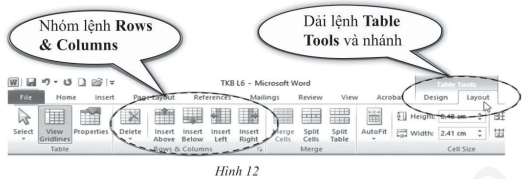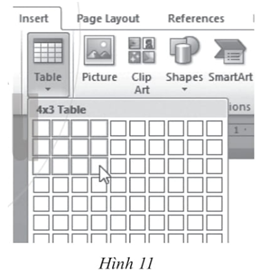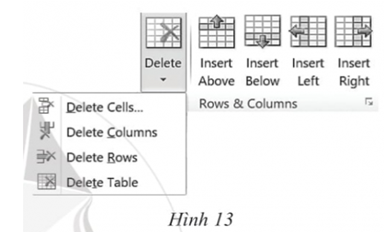Khi tạo bảng mới từ lệnh Tables (Hình 14), vùng tạo bảng chỉ cho phép xác định một bảng có kích thước tối đa là 10 × 8 (10 cột, 8 hàng). Ta sẽ giải quyết như thế nào nếu muốn tạo bảng mới có kích thước lớn hơn (nhiều cột hơn hoặc nhiều hàng hơn)?
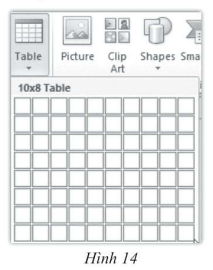
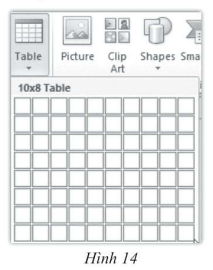
Quảng cáo
Trả lời:
Trả lời:
- Cách 1: Ngay từ đầu ta không nhất thiết phải tạo bảng với số cột và số hàng như mong đợi. Các hàng có thể được bổ sung vào cuối bằng cách đặt ra con trỏ soạn thảo vào ô dưới cùng ở góc bên phải và gõ phím Tab. Các cột có thể chèn thêm vào bảng bằng cách chọn cột cần chèn cột mới vào phía trước (hoặc phía sau) rồi nháy chuột vào lệnh Insert Left (hoặc Insert Right).
- Cách 2: Chọn vào lệnh ![]() khi chọn Tables trong thẻ Insert.
khi chọn Tables trong thẻ Insert.
Hộp thoại Insert Tables sẽ xuất hiện, cần điền số cột và số hàng theo ý mình.
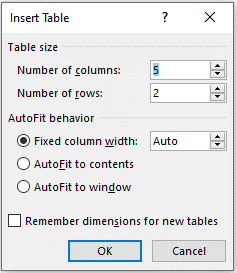
Hot: 1000+ Đề thi giữa kì 2 file word cấu trúc mới 2026 Toán, Văn, Anh... lớp 1-12 (chỉ từ 60k). Tải ngay
CÂU HỎI HOT CÙNG CHỦ ĐỀ
Lời giải
Trả lời:
Đáp án đúng là: 1), 2), 3), 4).
Những gì có thể nhập bên ngoài bảng cũng có thể nhập trong các ô của bảng.
Lời giải
Trả lời:
Đáp án đúng là: 4)
Dải lệnh Table Tools và nhánh Layout xuất hiện khi có dấu hiệu đang làm việc với bảng, điền hình là con trỏ soạn thảo đang được đặt trong một ô bất kì của bảng.
Lời giải
Bạn cần đăng ký gói VIP ( giá chỉ từ 199K ) để làm bài, xem đáp án và lời giải chi tiết không giới hạn.
Lời giải
Bạn cần đăng ký gói VIP ( giá chỉ từ 199K ) để làm bài, xem đáp án và lời giải chi tiết không giới hạn.
Lời giải
Bạn cần đăng ký gói VIP ( giá chỉ từ 199K ) để làm bài, xem đáp án và lời giải chi tiết không giới hạn.
Lời giải
Bạn cần đăng ký gói VIP ( giá chỉ từ 199K ) để làm bài, xem đáp án và lời giải chi tiết không giới hạn.